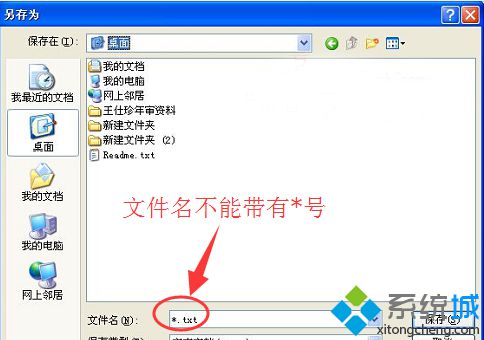我们在操作win7系统电脑的时候,常常会遇到win7系统“记事本”功能无法保存资料的问题。那么出现win7系统“记事本”功能无法保存资料的问题该怎么解决呢?很多对电脑不太熟悉的小伙伴不知道win7系统“记事本”功能无法保存资料到底该如何解决?其实只需要在win7桌面上点“开始——程序——附件——记事本”选项;往记事本中填写一段文字完闭后,点窗口击左上方的“文件—保存”; 就可以了。下面小编就给小伙伴们分享一下win7系统“记事本”功能无法保存资料具体的解决方法:
1、在win7桌面上点“开始——程序——附件——记事本”选项;
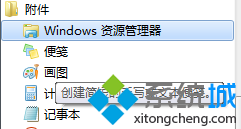
2、往记事本中填写一段文字完闭后,点窗口击左上方的“文件—保存”;
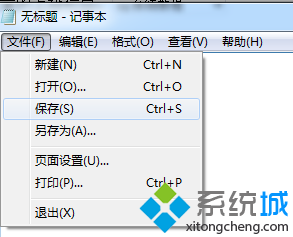
3、当显示出“另存为”话框时,选定储存文件的路径,再点选“保存”;
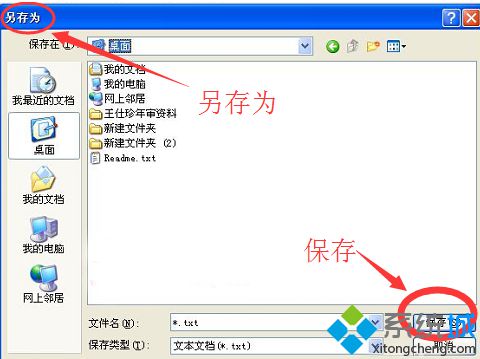
4、若是出现保存不了的情况,那么问题就出在“另存为”框中,即要储存的文件名不可带有❉符号等特殊符号,须把它去除,填进能够支持的文件名就行了。